أفضل 10 تطبيقات لنقل ملفات Android لمبادلة ملفات Android
27 أبريل 2022 • تم التسجيل في: حلول نقل البيانات • حلول مثبتة
يقوم معظمنا بتخزين العديد من الملفات على هواتفنا الذكية ونقوم بتخزين العديد من الملفات إن لم يكن أكثر على أجهزة الكمبيوتر الخاصة بنا. وإذا كنت مثلي ، فستجد نفسك دائمًا بحاجة إلى مشاركة الملفات بين أجهزتك المحمولة أو من وإلى جهاز الكمبيوتر الخاص بك. لحسن الحظ ، إذا كنت من مستخدمي Android ، فهذه مهمة بسيطة للغاية.
الجزء 1: أفضل نقل ملفات Android - Dr.Fone - مدير الهاتف (Android)
Wondershare Dr.Fone - مدير الهاتف (Android) هو برنامج رائع لنقل ملفات Android لمساعدتك في نقل الملفات بين أجهزة Android والكمبيوتر ، بما في ذلك الموسيقى ومقاطع الفيديو والصور والألبومات وجهات الاتصال والرسائل والمزيد.

Dr.Fone - مدير الهاتف (Android)
One Stop Solution لنقل الملفات بين Android والكمبيوتر
- انقل الملفات بين Android والكمبيوتر ، بما في ذلك جهات الاتصال والصور والموسيقى والرسائل القصيرة والمزيد.
- إدارة وتصدير / استيراد الموسيقى والصور ومقاطع الفيديو وجهات الاتصال والرسائل القصيرة والتطبيقات وما إلى ذلك.
- انقل iTunes إلى Android (بالعكس).
- إدارة جهاز Android الخاص بك على جهاز الكمبيوتر.
- متوافق تمامًا مع Android 8.0.
نقل ملفات Android - نقل الملفات من الكمبيوتر إلى Android
نقل الموسيقى من الكمبيوتر إلى Android
t
نقل الصور من الكمبيوتر إلى Android

استيراد جهات الاتصال من الكمبيوتر إلى Android

نقل ملفات Android - نقل الملفات من Android إلى الكمبيوتر
نقل الموسيقى من Android إلى الكمبيوتر

انقل الصور من Android إلى الكمبيوتر

جهات الاتصال الاحتياطية من Android إلى الكمبيوتر

الجزء 2: أفضل 10 بدائل لنقل ملفات Android
إلى جانب برنامج Dr.Fone - مدير الهاتف (Android) لنقل الملفات ، هناك العديد من التطبيقات التي يمكن استخدامها لنقل الملفات بين أجهزتك لاسلكيًا وسنغطي 10 من أفضلها.
- 1. SuperBeam
- 2. AirDroid
- 3. أرسل إلى أي مكان
- 4. SHAREit
- 5. مستكشف ملفات Wi-Fi
- 6. إكسندر
- 7. دروب بوكس
- 8. سريع نقل الملفات
- 9. HitcherNet
- 10. بلوتوث نقل الملفات
1. SuperBeam (4.5 / 5 نجوم)
SuperBeam هو تطبيق قوي لنقل ملفات Android يسمح لك بإجراء اتصالات Wi-Fi مباشرة بين الأجهزة. تتجاوز شبكة Wi-Fi المباشرة نقطة وصول Wi-Fi لاتصالها ، مما يعني أنه يمكن لجهازين الاتصال مباشرة ببعضهما البعض لاسلكيًا ، مما يؤدي إلى نقل أسرع. تتضمن خيارات المشاركة الملفات والمجلدات والموسيقى والصور ومقاطع الفيديو والتطبيقات والمستندات وإذا كان لديك مكون إضافي لجهات اتصال SuperBeam مثبتًا ، فيمكنك أيضًا مشاركة جهات الاتصال الخاصة بك. ربما تكون أروع ميزة لهذا التطبيق هي أنه يستخدم طريقة مسح QR لطيفة بحيث يتم الحفاظ على أمان جميع بياناتك. هذا التطبيق مجاني ، بإصدار احترافي بقيمة 2 دولار.
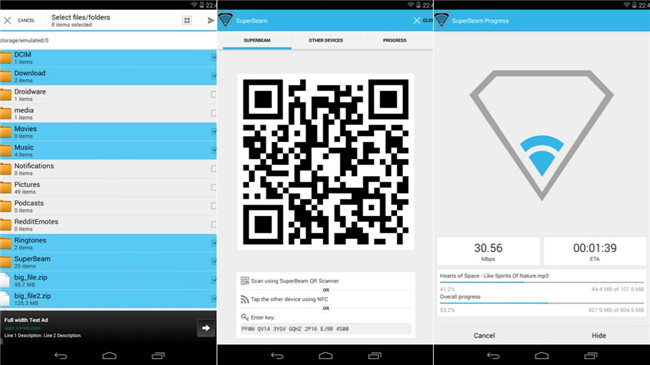
2. AirDroid (4.5 / 5 نجوم)
AirDroid هو تطبيق مجاني لنقل ملفات android يمكنك الحصول عليه من متجر Play والذي يسمح لك بنقل الملفات والتحكم في هاتفك الذكي من جهاز الكمبيوتر الخاص بك من خلال متصفح الويب. يمكنك استخدام أي مستعرض ويب ، أو أي جهاز كمبيوتر أو جهاز لا يعرف بالأجهزة ونظام التشغيل. أي شيء يحتوي على متصفح ويب كامل سيفي بالغرض. ما عليك سوى فتح التطبيق على هاتفك واتباع التعليمات. سيعطيك عنوان IP فريدًا يجب عليك إدخاله في شريط العناوين في متصفح الويب الخاص بالجهاز الآخر وسيمنحك أيضًا كلمة مرور حتى تتمكن من تسجيل الدخول. هذا اتصال آمن وطالما أنك تحتفظ بكلمة المرور هذه خاصة وحدد HTTPS ، يجب أن تكون آمنًا. بمجرد تسجيل الدخول ، يمكنك أن ترى على الفور جميع المعلومات الموجودة على هاتفك. يمكنك الحصول على إحصائيات في الوقت الفعلي على هاتفك مثل عمر البطارية والتخزين ويمكنك أيضًا معرفة ما هو موجود على جهازك: الصور والموسيقى والأفلام. يمكنك الوصول إلى كل هذه المعلومات مباشرة من متصفح الويب. يمكنك أيضًا إضافة أو حذف الملفات من هاتفك ، وتثبيت تطبيقات جديدة ، وحذف التطبيقات ، والتقاط لقطات شاشة وكل شيء تقريبًا.
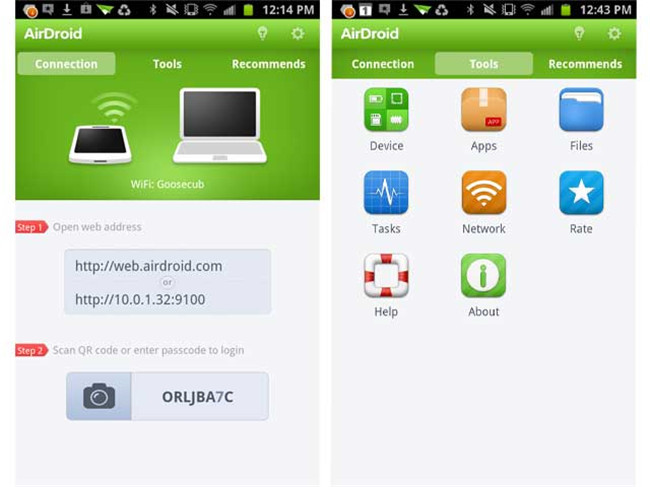
3. Send Anywhere (4.5 / 5 نجوم)
من بين جميع التطبيقات المعروضة هنا ، يحتوي Send Anywhere على أسهل واجهة مستخدم. إنه أكثر أمانًا من بروتوكول نقل الملفات العادي حيث لا يوجد خادم تابع لجهة خارجية متورط في الاتصال. يستخدم مكونًا من ستة أرقام ورمز QR لمزيد من الأمان. لا يوفر أسرع سرعات نقل ولكنه ينجز المهمة.
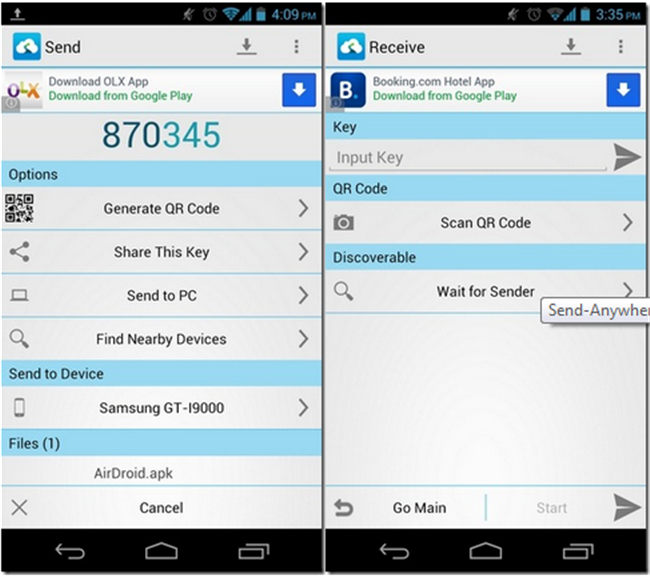
4. SHAREit (4.5 / 5 نجوم)
هل تريد أبسط طريقة لنقل ملفاتك من هاتف Android إلى أي جهاز آخر? استخدم SHAREit! إنه يعمل بشكل رائع على منصات متعددة ولديه توافق عالي جدًا مع أجهزة Samsung. إذا كان هاتفك يشحن عبر الغرفة ، يمكنك ببساطة بدء النقل ونسيان أمره. لا داعي للقلق بشأن أي شيء. يعمل تطبيق النقل الأفضل من Samsung هذا في الخلفية وبمجرد اكتماله ، فأنت على ما يرام.
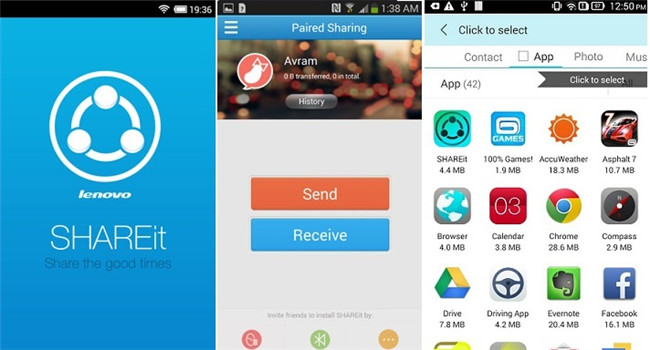
5. مستكشف ملفات Wi-Fi (4.5 / 5 نجوم)
أحد الخيارات المتميزة التي كنت أستخدمها لفترة طويلة يسمى Wi-Fi File Explorer. إنه في الأساس مجرد مستكشف ملفات لهاتفك في متصفح الويب الخاص بك مثل الذي يقدمه AirDroid ، لكن هذا هو مجرد عظام بسيطة ومباشرة. أنا أفضل نقل الملفات لأن AirDroid أكثر قليلاً للتحكم في كل شيء. إذا كنت بحاجة فقط إلى نقل ملف واحد ، فعادة ما أقوم بتشغيل مستكشف ملفات Wi-Fi. عند فتح مستكشف ملفات Wi-Fi لأول مرة ، مثل AirDroid ، سيمنحك عنوان IP فريدًا. انتقل إلى ذلك باستخدام متصفح الويب بجهاز الكمبيوتر الخاص بك. اختر الملفات التي تريد تنزيلها أو تحميلها وانتظر حتى يكتمل النقل.
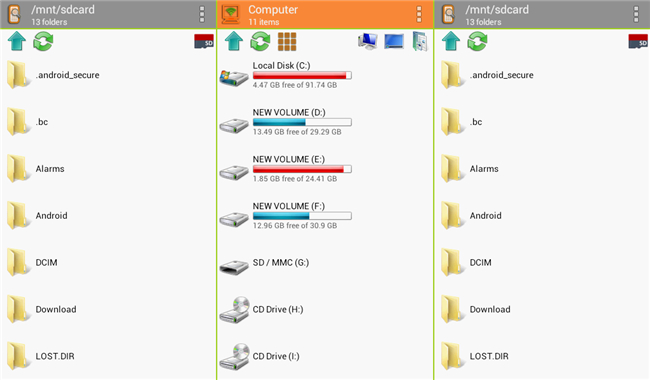
6. Xender (4.5 / 5 نجوم)
Xender هو التطبيق الوحيد الذي يركز بشكل أساسي على السرعة. إنه الأفضل لعمليات النقل الكبيرة مثل الأفلام لأنه يوفر سرعات نقل تزيد عن 4 ميجابايت / ثانية. على الرغم من ذلك ، تتمثل إحدى مشكلات هذا التطبيق في أن بعض برامج مكافحة الفيروسات قد تكتشفها على أنها برامج ضارة. لذلك ، هناك احتمال أن يتم تسريب معلوماتك الحساسة.
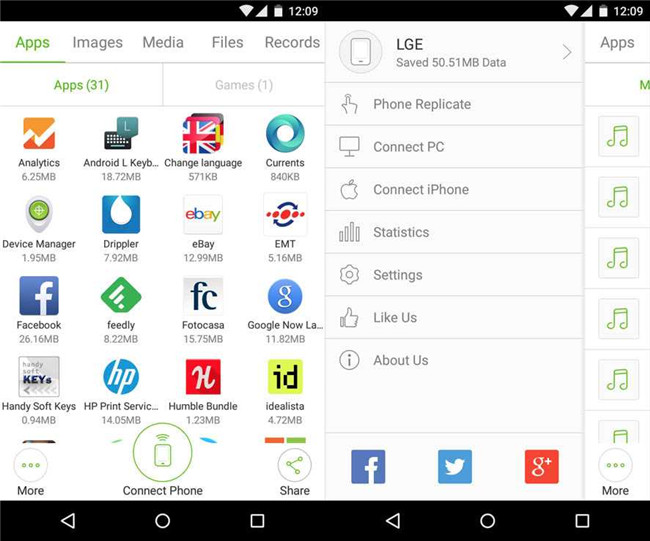
7. Dropbox (4.5 / 5 نجوم)
الطريقة المجربة والصحيحة التي كنت أستخدمها لفترة أطول بكثير من أي من الطرق الأخرى تسمى Dropbox. إنه ليس شيئًا جديدًا وربما يستخدمه الكثير منكم بالفعل أو يعرفون ما هو. إنها في الأساس خدمة تخزين سحابي تتيح لك تخزين ملفاتك عن بُعد والوصول إليها من أي جهاز قد تمتلكه تقريبًا. يمكنك تثبيت Dropbox على جهاز الكمبيوتر الخاص بك أو أي من أجهزتك المحمولة ومزامنة الملفات بينها. إنه حرفيًا سهل مثل سحب ملف وإفلاته في مجلد Dropbox على جهاز الكمبيوتر الخاص بك أو ببساطة اختيار ملف لتحميله إلى Dropbox من هاتفك. بمجرد انتهاء التحميل ، يمكن الوصول إلى الملف على أي من الأجهزة التي تدعم Dropbox. ومع ذلك ، فإن مشكلة Dropbox هي أن النقل أبطأ قليلاً. السبب في أن Wi-Fi File Explorer أسرع قليلاً وأفضل لأنه اتصال مباشر عبر شبكة Wi-Fi المحلية. يرسل Dropbox ملفًا إلى خادم بعيد ثم يتعين عليك تنزيله. هناك بضع خطوات في الخلفية تعمل على إبطاء هذه العملية ، لكنها رائعة إذا كنت بحاجة إلى ملف واحد على أجهزة متعددة.
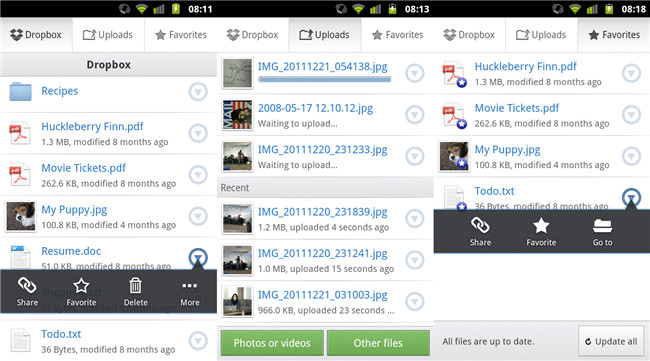
8. نقل الملفات السريع (4/5 نجوم)
كما يوحي اسمه ، يسمح لك Fast File Transfer بنقل ملفاتك بسرعة البرق وبسهولة نسبية. مثل SuperBeam ، فإنه يستخدم أيضًا Wi-Fi Direct ، مما يجعله أحد أفضل الخيارات لنقل الملفات الكبيرة. إنه يعمل بشكل جيد بشكل خاص عند نقل البيانات بين أجهزة Samsung. أيضًا ، يدعم تطبيق Samsung Transfer هذا مجموعة كبيرة ومتنوعة من الوسائط ، بما في ذلك الصور ومقاطع الفيديو والموسيقى وغيرها الكثير.
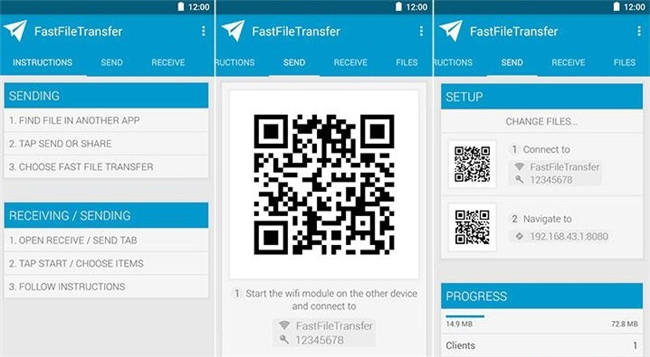
9. HitcherNet (4/5 نجوم)
من خلال الاستفادة من تقنية Wi-Fi Direct ، تتيح HitcherNet عمليات نقل أسرع بكثير والأفضل هو أنك لست مضطرًا إلى الاعتماد على أجهزة التوجيه أو الاتصال بالإنترنت. إنه تطبيق يكتسب شعبية بسرعة بسبب سرعاته العالية ولكن وجد بعض المستخدمين أن نقل الملفات يتم مقاطعته في بعض الأحيان ويجب إعادة تشغيله.
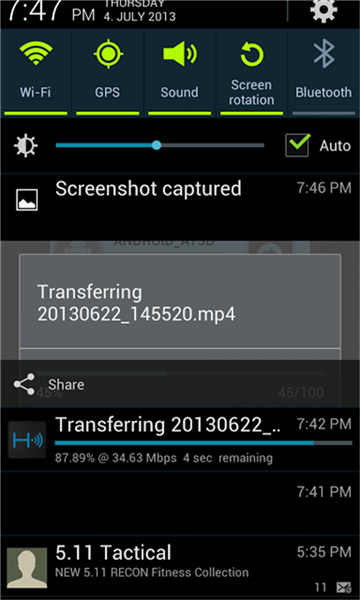
10. نقل الملفات عبر البلوتوث (4/5 نجوم)
يستخدم Bluetooth File Transfer ملف تعريف نقل الملفات (FTP) و ob_x_ject Push Profile (OPP) للسماح لك بإدارة واستكشاف أي جهاز متوافق مع Bluetooth. يحتوي هذا التطبيق على عدد غير قليل من الميزات المثيرة للاهتمام ولكن هناك مشكلة رئيسية تتمثل في أن عمليات النقل بطيئة جدًا. ومع ذلك ، فإنه يضمن عدم وجود تسرب للمعلومات الشخصية لأن الأجهزة المصرح لها فقط هي التي يمكنها التواصل مع بعضها البعض.
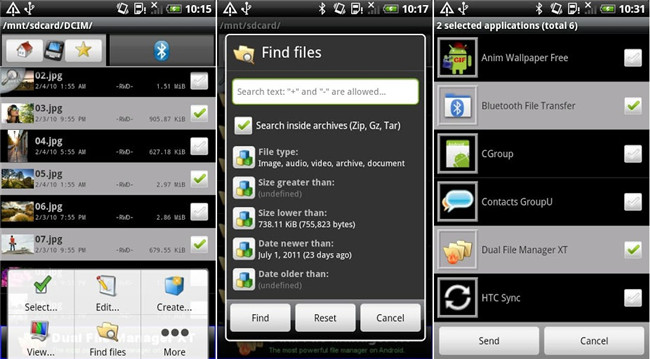
تحويل الهاتف
- احصل على البيانات من Android
- نقل من Android إلى Android
- التحويل من Android إلى BlackBerry
- استيراد / تصدير جهات الاتصال من وإلى هواتف Android
- نقل التطبيقات من Android
- التحويل من Andriod إلى Nokia
- Android to iOS Transfer
- نقل من Samsung إلى iPhone
- أداة نقل Samsung إلى iPhone
- انقل من Sony إلى iPhone
- التحويل من Motorola إلى iPhone
- نقل من Huawei إلى iPhone
- نقل من Android إلى iPod
- انقل الصور من Android إلى iPhone
- نقل من Android إلى iPad
- نقل مقاطع الفيديو من Android إلى iPad
- احصل على البيانات من Samsung
- نقل البيانات إلى Samsung
- انقل من Sony إلى Samsung
- التحويل من Motorola إلى Samsung
- بديل Samsung Switch
- برنامج نقل ملفات Samsung
- تحويل LG
- التحويل من Samsung إلى LG
- نقل من LG إلى Android
- نقل من LG إلى iPhone
- نقل الصور من هاتف LG إلى الكمبيوتر
- ماك لنقل أندرويد






أليس إم جي
محرر الموظفين